如何解决打开wps文字时遇到的错误
有的小伙伴在使用WPS文字或者Word文档软件时,发现无法打开该软件,跳出了打开错误的提示窗口,那么如何解决这一问题呢?小编就来为大家介绍一下吧。
具体如下:
1. 第一步,右击选择无法打开的文档,接着点击弹出窗口中的属性选项。
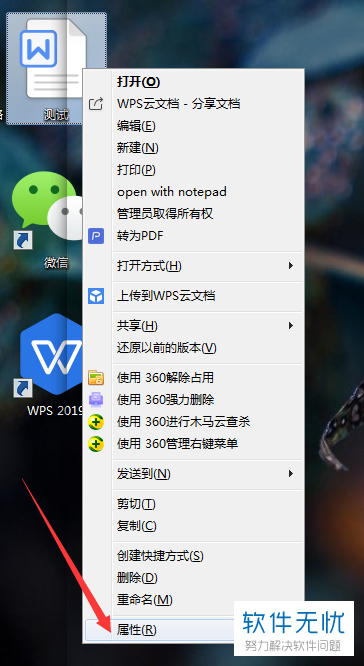
2.第二步,来到下图所示的属性页面后,点击页面顶部的安全选项。
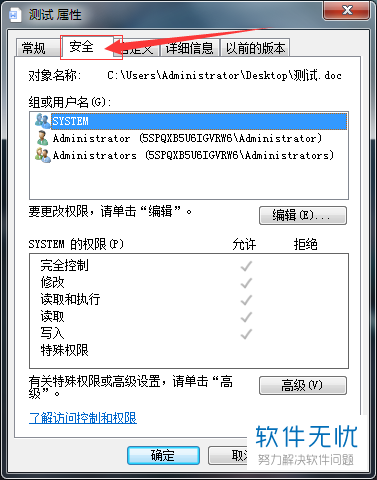
3. 第三步,在下图所示的安全页面中,点击箭头所指的编辑选项。
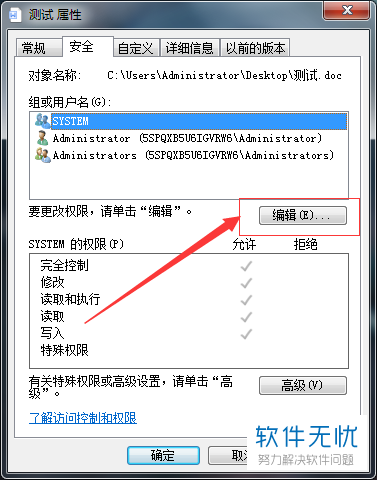
4. 第四步,我们可以看到如下图所示的页面,点击箭头所指的添加选项。
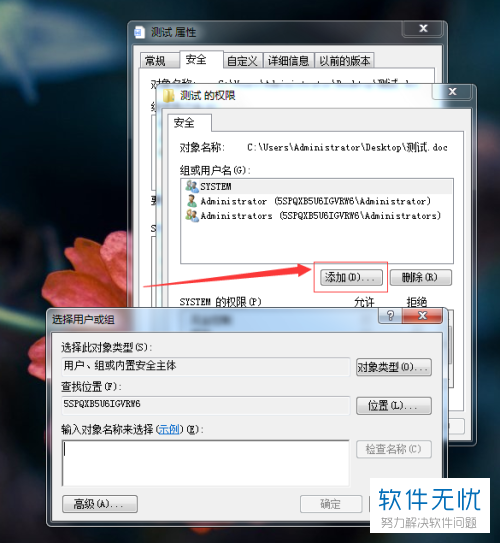
5. 第五步,在下图所示的选择用户或组页面中,点击箭头所指的位置选项,接着点击右下角的确定选项。
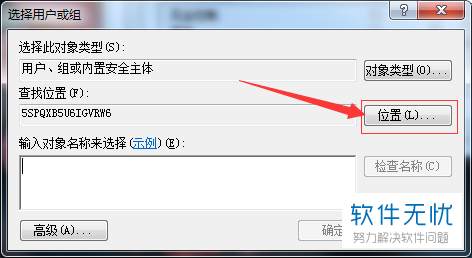
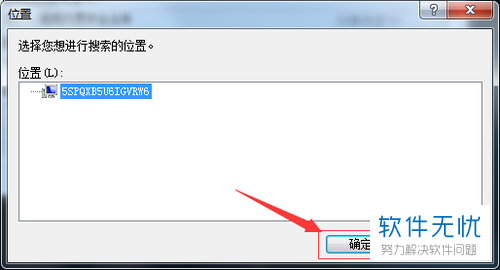
6. 第六步,点击右上角的对象类型选项,接着点击对象类型左边的选项框,然后点击右下角的确定选项。
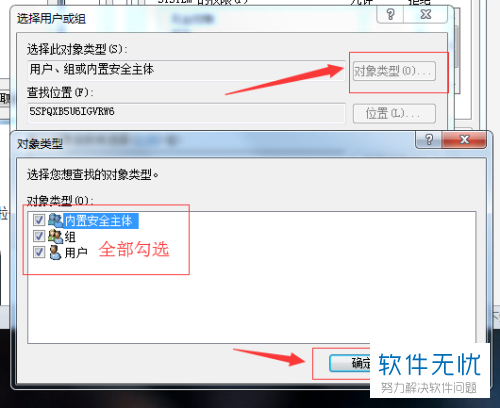
7. 第七步,完成设置后,在下图所示的权限页面中,点击所有权限右边的允许选项框,接着点击确定选项。
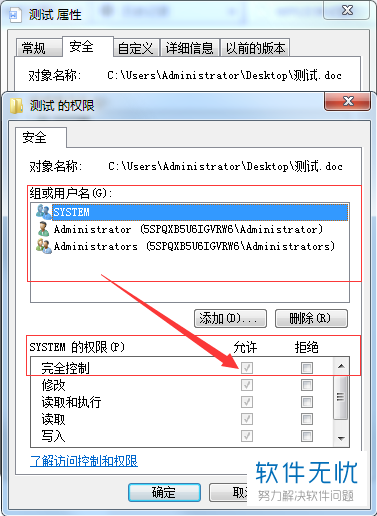
8. 第八步,如果是因为内存不足而无法打开文档,那么按Ctrl Shift delete快捷键,在下图所示的任务管理器页面中,点击不需要的软件进程,接着点击页面底部的结束任务选项。
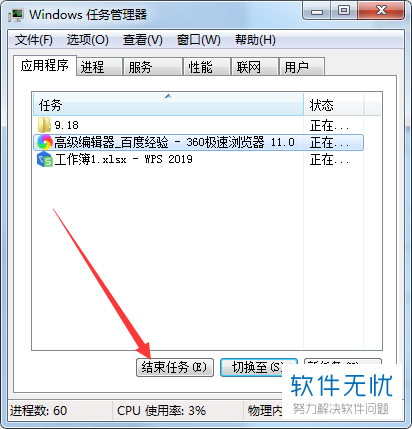
以上就是如何解决打开wps文字时遇到的错误的方法。
分享:
相关推荐
- 【其他】 WPS表格Unicode文本 04-30
- 【其他】 WPS表格unique 04-30
- 【其他】 WPS表格utf-8 04-30
- 【其他】 WPS表格u盘删除怎么恢复 04-30
- 【其他】 WPS表格运行慢,卡怎么办解决 04-30
- 【其他】 WPS表格与Excel的区别 04-30
- 【其他】 哔哩哔哩漫画怎么完成今日推荐任务 04-30
- 【其他】 WPS表格隐藏的列怎么显示出来 04-30
- 【其他】 WPS表格图片怎么置于文字下方 04-30
- 【其他】 WPS表格图片怎么跟随表格 04-30
本周热门
-
iphone序列号查询官方入口在哪里 2024/04/11
-
oppo云服务平台登录入口 2020/05/18
-
输入手机号一键查询快递入口网址大全 2024/04/11
-
苹果官网序列号查询入口 2023/03/04
-
光信号灯不亮是怎么回事 2024/04/15
-
fishbowl鱼缸测试网址 2024/04/15
-
steam账号怎么注册 2023/02/27
-
mbti官网免费版2024入口 2024/04/11
本月热门
-
iphone序列号查询官方入口在哪里 2024/04/11
-
输入手机号一键查询快递入口网址大全 2024/04/11
-
oppo云服务平台登录入口 2020/05/18
-
outlook邮箱怎么改密码 2024/01/02
-
苹果官网序列号查询入口 2023/03/04
-
mbti官网免费版2024入口 2024/04/11
-
光信号灯不亮是怎么回事 2024/04/15
-
fishbowl鱼缸测试网址 2024/04/15
-
网线水晶头颜色顺序图片 2020/08/11
-
计算器上各个键的名称及功能介绍大全 2023/02/21












